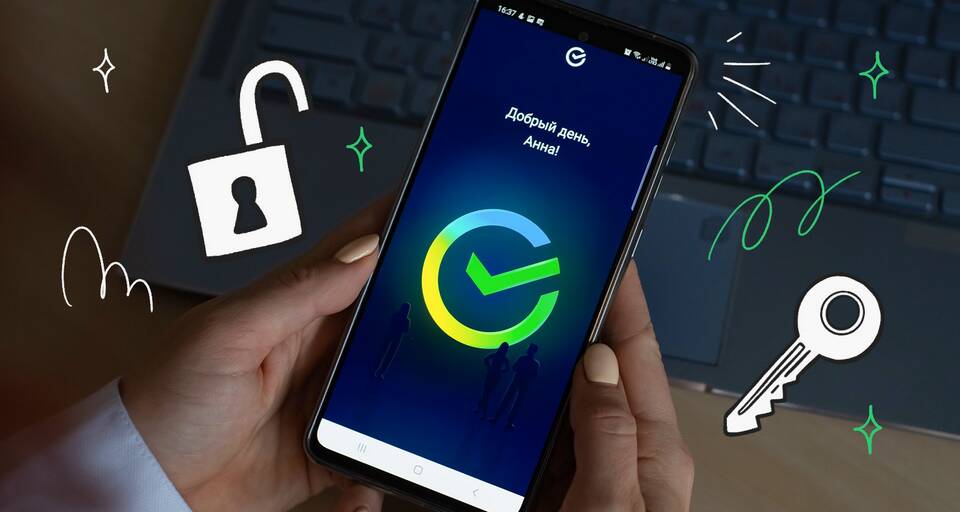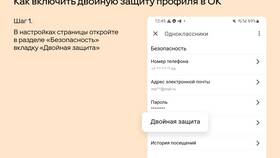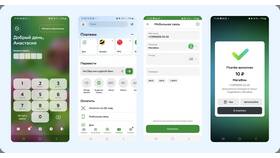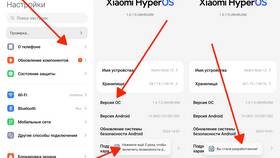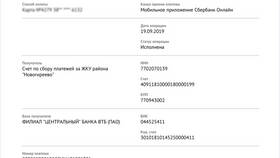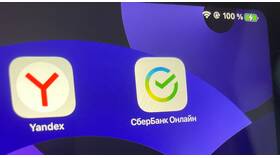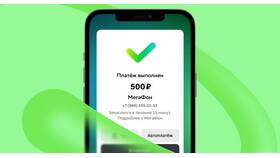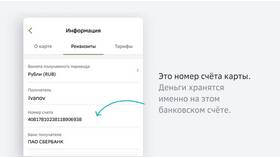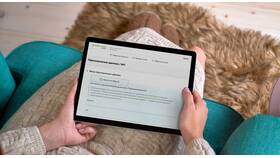Печать документов из мобильного приложения Сбербанк Онлайн может потребоваться для подтверждения платежей, налоговой отчетности или личных архивов. Рассмотрим несколько способов печати документов прямо со смартфона.
Содержание
Какие документы можно распечатать
- Квитанции об оплате
- Выписки по счетам
- Договоры и заявления
- Историю операций
- Реквизиты счетов
Способы печати документов
Отправка на email с последующей печатью
- Откройте нужный документ в приложении
- Нажмите кнопку "Поделиться" или "Отправить"
- Выберите отправку на свой email
- Откройте письмо на компьютере и распечатайте документ
Прямая печать через облачный принтер
- Убедитесь, что ваш принтер поддерживает облачную печать
- В настройках документа выберите "Печать"
- Выберите доступный принтер в сети
- Настройте параметры печати и подтвердите отправку
Подготовка документа к печати
| Действие | Описание |
| Проверка формата | Убедитесь, что документ отображается корректно |
| Выбор формата бумаги | A4 для большинства документов |
| Настройка ориентации | Книжная или альбомная в зависимости от содержания |
Печать через компьютер
- Сохраните документ из приложения в память телефона
- Подключите телефон к компьютеру через USB или передайте файл по Bluetooth
- Откройте файл на компьютере
- Нажмите Ctrl+P и настройте параметры печати
Использование публичных сервисов печати
- Отправьте документ в печатный салон по email
- Используйте сервисы мгновенной печати в офисах Сбербанка
- Воспользуйтесь функцией печати в интернет-кафе
Рекомендации по печати финансовых документов
- Печатайте документы только на доверенных устройствах
- Удаляйте файлы с чужих компьютеров после печати
- Используйте защищенные соединения при передаче данных
- Храните распечатанные документы в безопасном месте
Решение возможных проблем
| Проблема | Решение |
| Документ не открывается | Попробуйте сохранить в формате PDF |
| Нет кнопки печати | Используйте скриншоты экрана |
| Плохое качество печати | Увеличьте разрешение документа перед печатью |